在我们绘制CAD图纸的时候,根据图纸的要求,我们会使用不同的CAD线型来表示不同的部位,这样图纸绘制出来,看的时候就会比较清晰,当我们设置的CAD线型在图纸中显示不正确的时候,怎么处理?
CAD线型显示解决方法:
1、ch(对象属性)
选中虚线,输入ch,在线型比例后,输入适当数值,一般图纸是1:100画的,输入50~100之间的数值基本都会得到你想要的结果。输入比例数值时,虚线会相应的发生变化,可以边调边看,直到你想要的显示结果。
这种方法的缺点是,只能修改选中虚线的比例,不能改变图纸中所有虚线及其他线型比例。
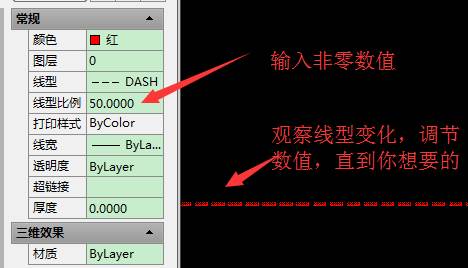
2、lts (LTSCALE)(全局线型比例因子)
无需选中任何线型,输入lst,根据命令行提示,输入比例因子即可。你会发现所有线型发生变化。
这种方法的优点是,可以改变图纸中所有特殊线型的比例,缺点是,对于本身间距就很大的特定线型比如center2线型,以及本身就属于密集型间距的虚线dash,同样的长度同样的比例,有可能导致虚线dash显示正常的时候,center2反而显示成实线。

3、线型管理器
格式——线型——弹出线型管理器窗口——选中虚线(选中你想要修改的线型)——显示细节(位于线型管理器右上角,点一下后会变成隐藏细节)——修改全局比例因子——点确定。完成。
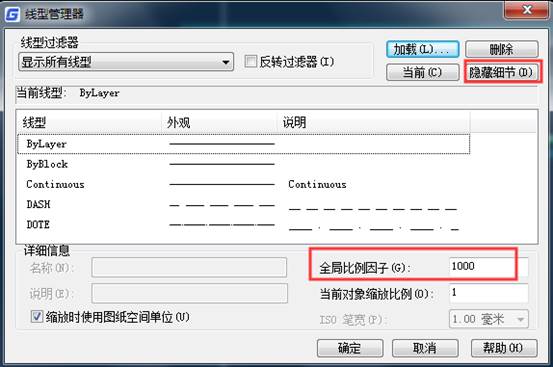
这种方法的优点是,既可以改变图纸中所有指定一种线型的比例,也可以在选择线型时,选中多种,同时改变多种线型比例。
以上就是在CAD绘图软件中,当图纸中的CAD线型显示出来的不是我们设置的样子时,我们可以通过上面的方法来解决。今天就介绍这么多了。安装浩辰CAD软件试试吧。更多CAD教程技巧,可关注浩辰CAD官网进行查看。
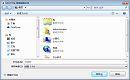
2023-06-01
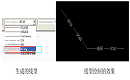
2022-11-03
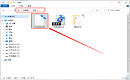
2022-08-15

2022-08-08

2022-08-08

2021-05-13

2021-03-25

2021-03-24
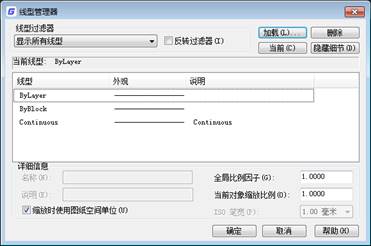
2020-07-27

2020-04-02
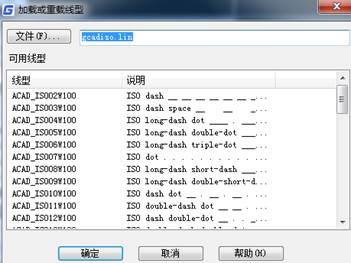
2019-12-03

2019-12-03
